Peran pengguna pada sistem operasi Linux berbasis hierarki. Pengguna root duduk di atas takhta besi dan mampu mengontrol tindakan semua pengguna lain. Ini adalah kekuatan administratif/otentikasi pengguna root ini yang mengontrol tindakan pengguna lain yang memiliki akses ke sistem Linux.
[ Anda mungkin juga menyukai:Cara Membuat Pengguna Sudo di Ubuntu Linux ]
Pengguna root dapat menimpa atau mengubah tindakan dan izin pengguna normal. Oleh karena itu, hal-hal seperti pembaruan sistem, penginstalan &konfigurasi aplikasi, dan konfigurasi sistem umum terkadang memerlukan persetujuan kata sandi pengguna root.
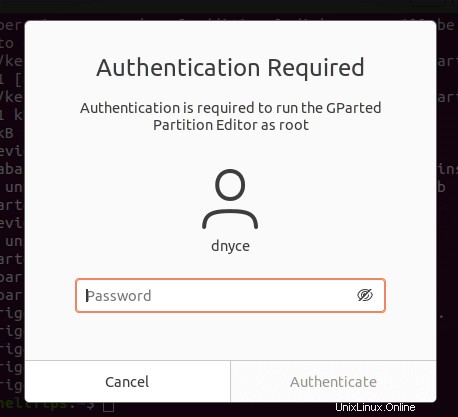
Jadi apa yang terjadi ketika pengguna Linux biasa atau administrator sistem lupa kata sandi root sistem? Harap dicatat bahwa mengubah kata sandi root berbeda dengan mengatur ulang kata sandi root.
Selama insiden seperti itu, Anda mungkin berpikir Anda telah mencapai titik terendah dan bahkan berpikir untuk menginstal ulang sistem Ubuntu Anda. Namun, panduan artikel ini ada di sini untuk meresepkan obat penghilang rasa sakit utama untuk sakit kepala ini.
Setel Ulang Kata Sandi Root yang Terlupa di Ubuntu
Solusi untuk masalah ini memerlukan restart sistem Ubuntu Anda, mengakses Grub menu boot loader, dan boot ke sistem Ubuntu dari mode pemulihan.
Oleh karena itu, restart mesin Ubuntu Anda, dan setelah layar komputer meredup, tekan terus [Esc] keyboard atau [Shift] tombol sampai Anda diarahkan ke layar menu Grub.
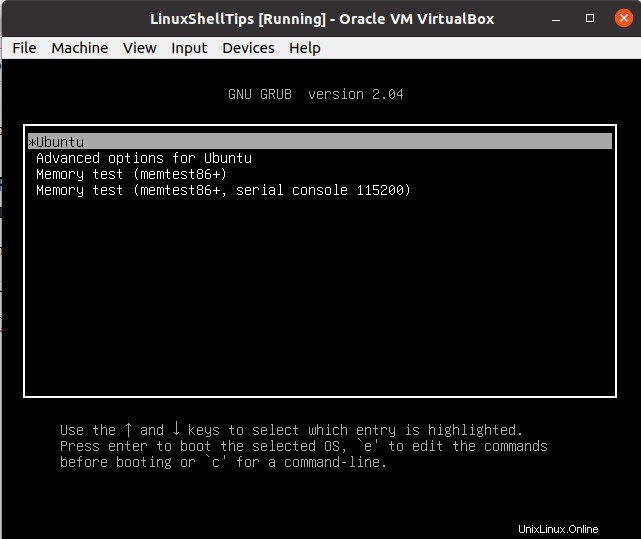
Dari Menu GNU Grub yang disediakan tangkapan layar, Anda akan melihat sejumlah opsi menu. Gunakan [up] keyboard keyboard dan [down] tombol panah untuk menavigasi ke Opsi Lanjutan untuk Ubuntu segmen.
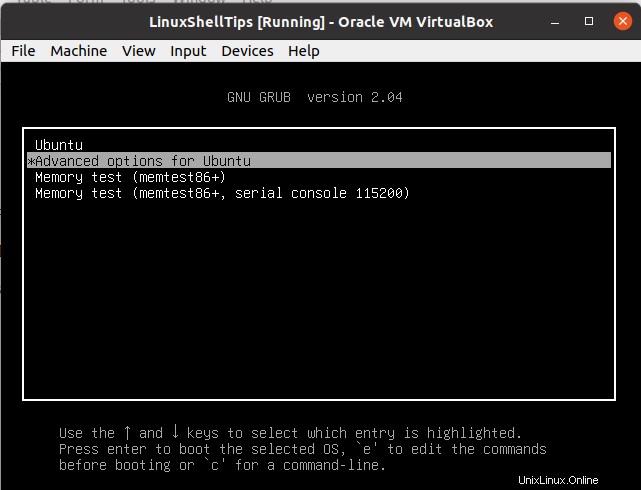
Tekan [Enter] pada keyboard Anda dan Anda akan diarahkan ke jendela Grub lain dan di sini pilih opsi menu yang akan mengarahkan Anda ke Ubuntu (mode pemulihan).
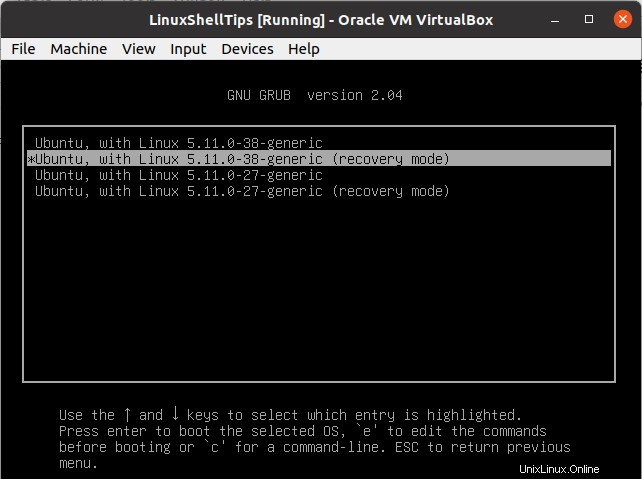
Tunggu beberapa detik hingga layar hitam gagah menyelesaikan eksekusinya. Layar tampilan lain dengan beberapa opsi menu akan muncul.
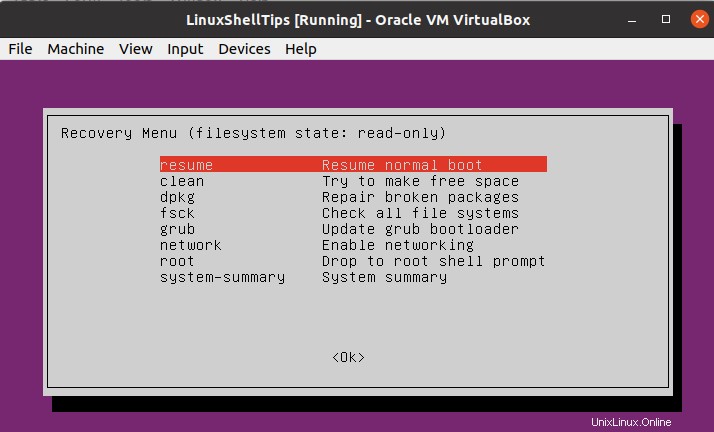
Arahkan ke opsi menu root Drop to root shell prompt dan tekan [Enter] di keyboard Anda.
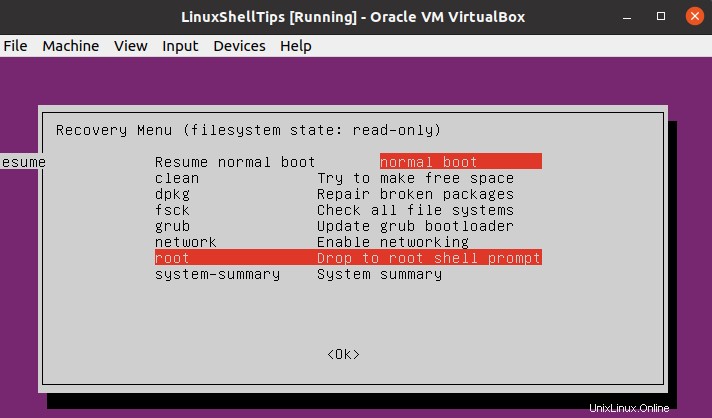
Di bagian bawah jendela tampilan ini, Anda akan disajikan dengan antarmuka baris perintah dengan akses langsung ke prompt shell root.
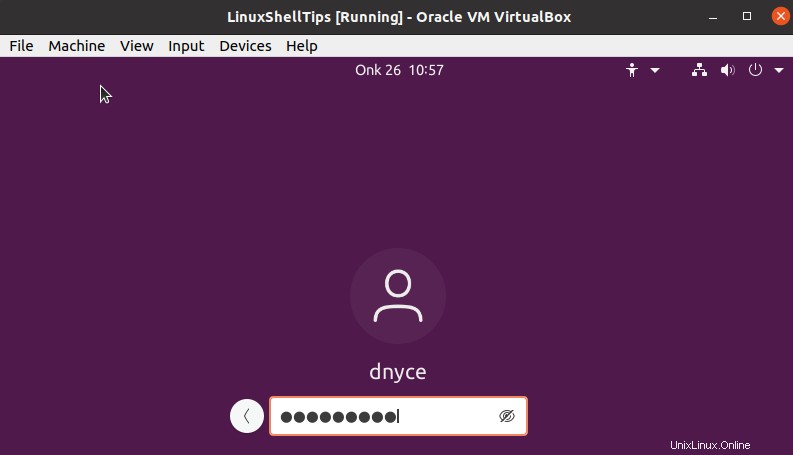
Langkah selanjutnya adalah me-remount partisi sistem file root (/) dengan akses tulis. Partisi akses defaultnya adalah read-only.
# mount -rw -o remount /
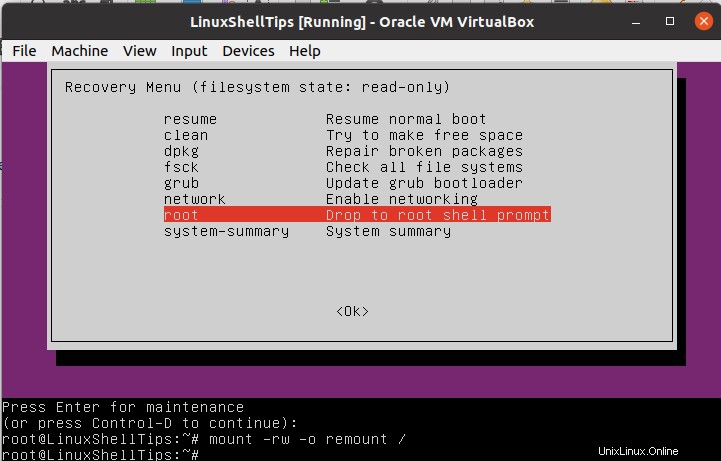
Dari sini, Anda sekarang dapat dengan nyaman mengatur ulang kata sandi root dan bahkan nama pengguna jika Anda mau. Sebelum Anda dapat mengatur ulang kata sandi root, Anda harus dapat mengidentifikasi pengguna yang terkait dengannya.
# ls /home
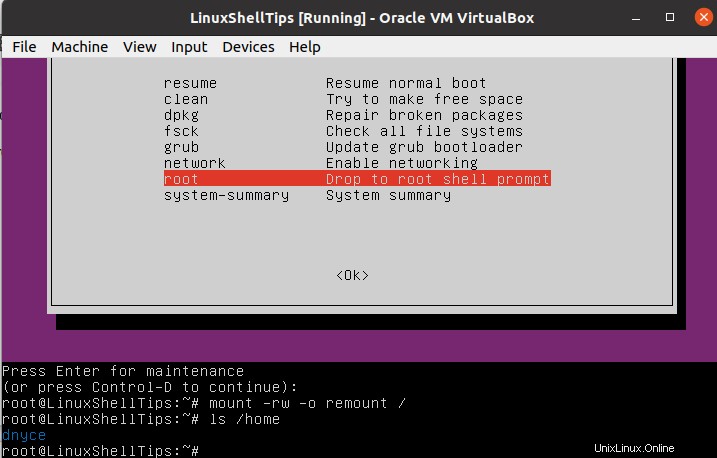
Setelah Anda mengidentifikasi pengguna root, gunakan sintaks perintah berikut untuk mengatur ulang kata sandi root yang terkait:
# passwd username
Sekarang kita dapat mengubah kata sandi root dengan merujuk pada sintaks di atas.
Anda akan diminta dua kali untuk memasukkan dan mengonfirmasi ulang kata sandi root baru yang ingin Anda gunakan.
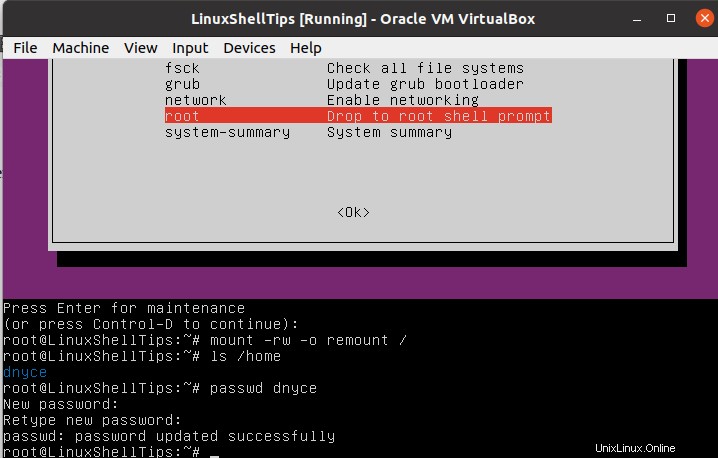
Dari sini, Anda akan mencapai peretasan terbaik untuk menyetel ulang kata sandi pengguna root di sistem Ubuntu Anda.
Masuk keluar di konsol dan tekan [Enter] pada keyboard Anda. Anda akan kembali menemukan diri Anda di Menu Pemulihan jendela. Pilih opsi menu untuk Lanjutkan boot normal .
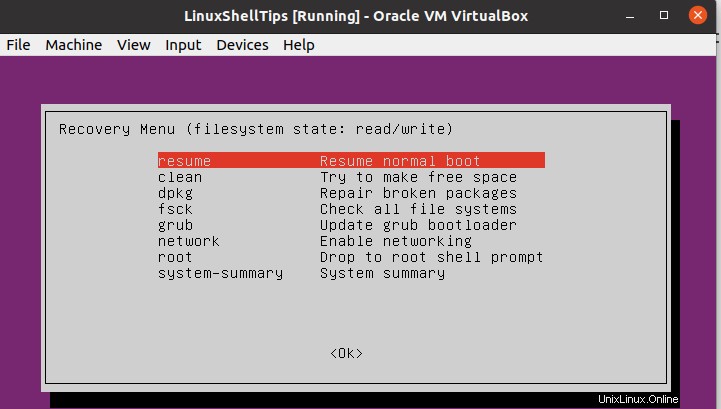
Abaikan peringatan kompatibilitas mode grafis apa pun karena reboot sistem yang lengkap akan memperbaikinya.
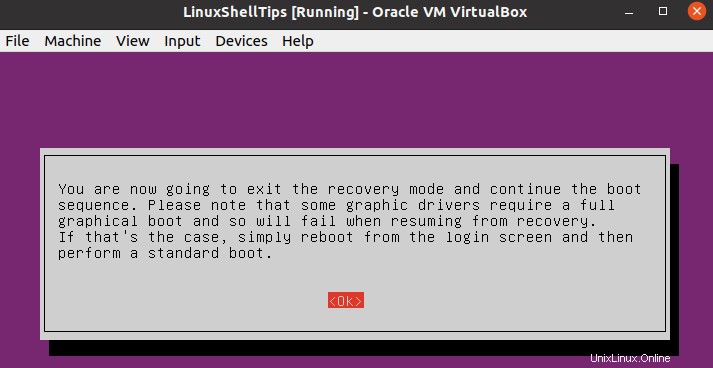
Berdasarkan kata sandi root yang Anda tetapkan, Anda seharusnya dapat masuk kembali dengan nyaman ke sistem Ubuntu Anda sebagai pengguna admin/root.
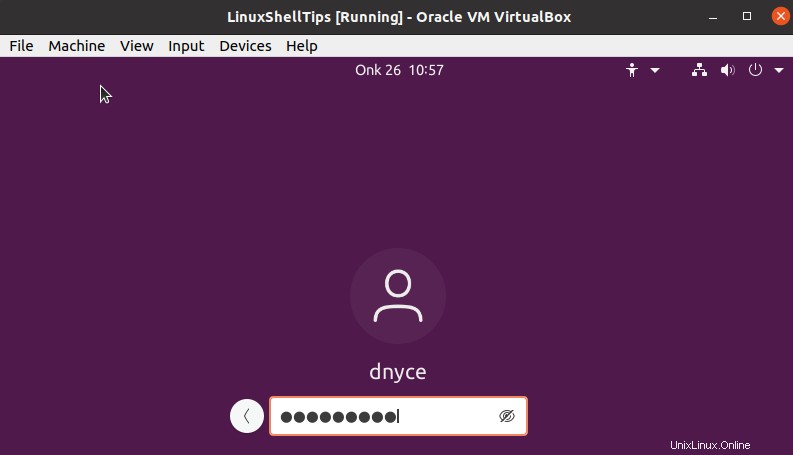
Dengan panduan artikel ini, Anda tidak perlu khawatir kehilangan kendali atas hak akses root pada sistem Ubuntu karena Anda dapat dengan mudah mendapatkannya kembali dari petunjuk langkah demi langkah artikel yang disederhanakan.